使用过演示文稿的朋友们都知道,常常会在幻灯片的内容上使用超链接可以快速翻到需要的那一页幻灯片。下面小编就来告诉大家如何在WPS演示中使用超链接的命令,一起来看看吧。新建默认模板wps演示文稿,内容版式为空白版式。单击在线素材中的目录项,单击目录选项卡,选中其中一种目录,右击选择快捷菜单中的“插入&rd......
WPS excel如何根据出生年月日求虚岁年龄
WPS教程
2021-10-13 11:45:57
我们在利用WPS表格和Excel表格进行日常办公时,经常需要计算年龄,那么如果我们想要根据出生年月日求虚岁年龄的话,还要一个一个数吗?当然不必,今天我们就来教大家如何计算年龄根据出生年月日求虚岁年龄,具体怎么操作呢,一起来学习一下吧。
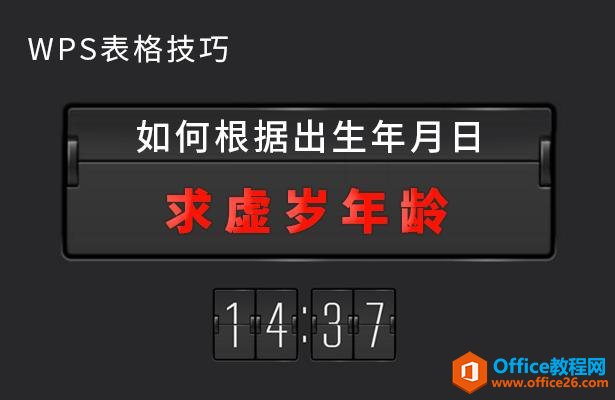
根据年月日求虚岁年龄
大家打开WPS表格,在单元格内输入出生日期,输入后如图所示。
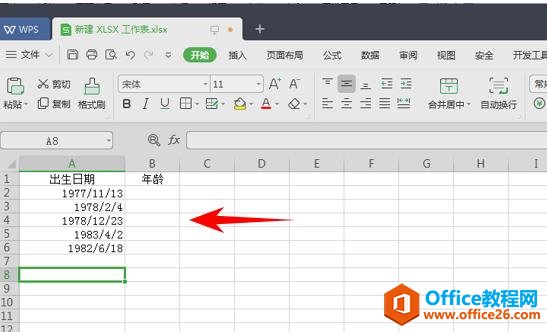
选中出生日期栏,单击鼠标右键,选择设置单元格格式。
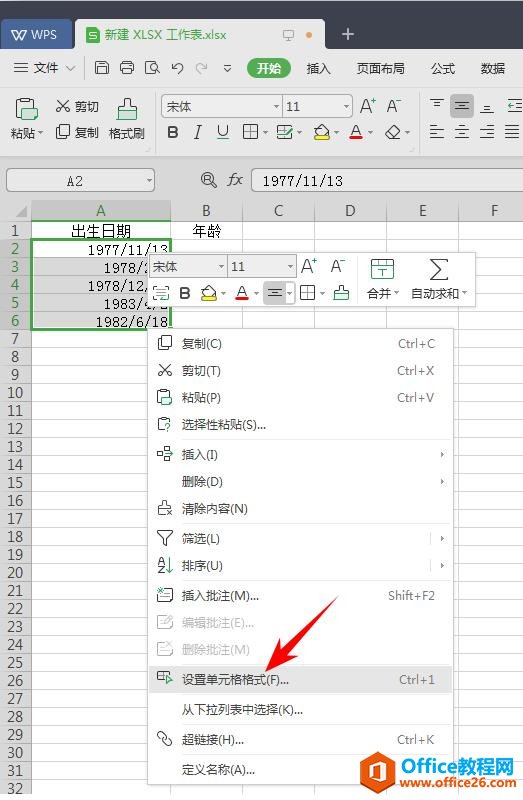
单击设置单元格格式后弹出对话框,选择数字选项卡,设置单元格格式为日期,类型为2012/3/14
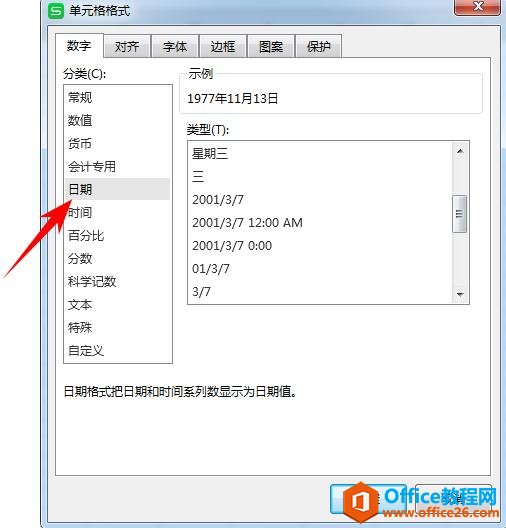
选中出年龄栏,单击鼠标右键,选择设置单元格格式。设置单元格格式更多的是为了不出现失误。
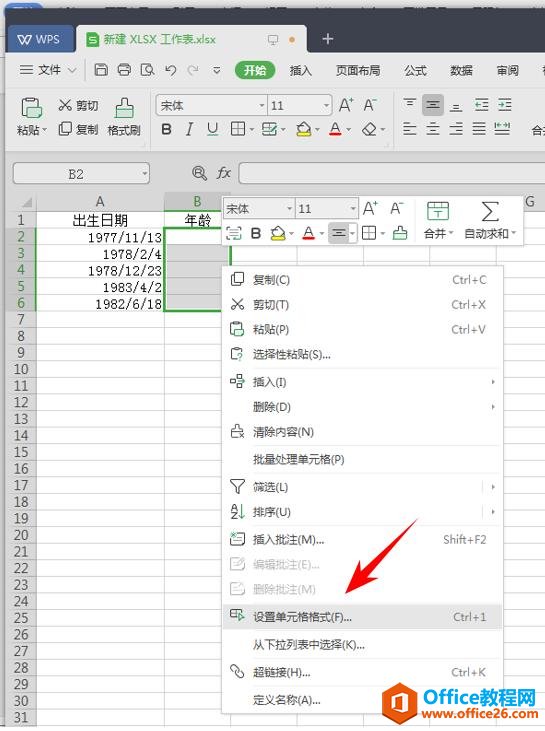
单击设置单元格格式后弹出对话框,选择数字选项卡,设置单元格格式为常规即可。
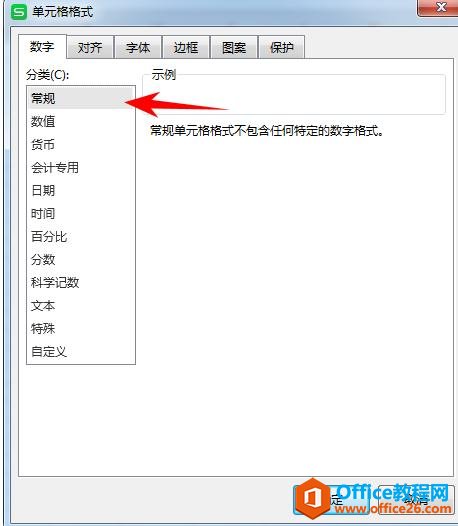
在年龄栏输入=(YEAR(NOW())-YEAR(A2)),(注:A2里的A代表出生日期所在的列,2代表所在的行。)
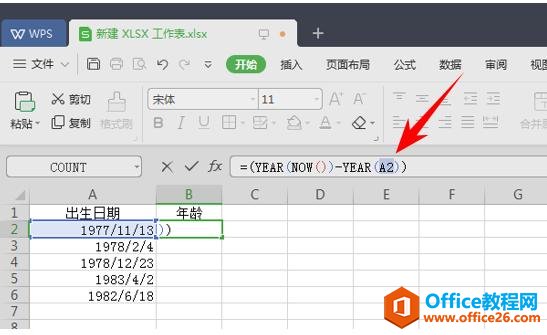
输入完成后直接按Enter键或把鼠标移到其他的单元格就可完成,如图所示。
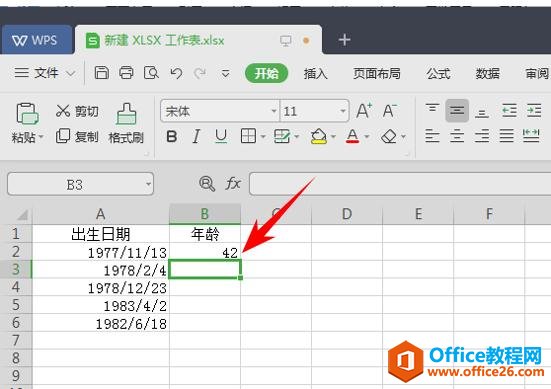
重新选择B2格,等到鼠标变成一个十字的时候向下拉窗口即可。
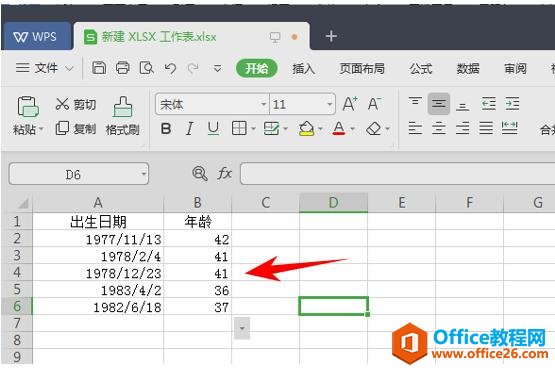
此时我们就可以看到同一年出生的人年纪是一样大,不会出现因为出生的月份不一样而同一年出生却不一样大的情况。
上一篇:WPS如何高效设置相同字体格式 下一篇:WPS 如何快速实现word段落格式的排版
相关文章





